8 начина за заключване на екрана в Windows 11

Не искате да други да получат достъп до вашия компютър, докато сте отсъствали? Опитайте тези ефективни начини за заключване на екрана в Windows 11.
Не искате други да получат достъп до вашия компютър, докато сте отсъствали? Опитайте тези ефективни начини за заключване на екрана в Windows 11.
Заключването на екрана на вашия компютър с Microsoft Windows 11 е важно за предпазването на данните ви от любопитни погледи. Това е особено валидно в работната среда. Никой от колегите ви не трябва да вижда снимка от когато се облякохте като Улала от Space Channel 5 за Хелоуин 2000. Повечето от нас предпочитат да заключват екрана си, всеки път когато напуснат кабинета, за да присъстват на среща или да споделят клюки за ужасната рокля, която Триша носи днес.
Но знаете ли, че има множество различни начини, по които можете да заключите екрана на вашия компютър с Windows 11? Точно така. В това ръководство ще споделя някои популярни и лесни методи за заключване на екрана в Windows 11. Можете да опитате всеки от подходите, който считате за най-удобен за вас.
Съдържание
Метод 1: Заключване на екрана на Windows 11 с клавишна комбинация
Това е вероятно най-популярният начин за заключване на екрана на вашия компютър с Windows 11 и вероятно използвате този метод. Познахте правилно. Говоря за клавишната комбинация за заключване на екрана на Windows. Тя ви позволява да заключите екрана просто с натискането на две клавиши, без да се налага да кликате по екрана или да преминавате през менютата.
Клавишната комбинация е Windows + L. Можете да използвате тази комбинация буквално от всякакъв екран. Независимо дали разглеждате файловия мениджър, слушате песен, стриймвате филм или редактирате снимка, натиснете споменатите по-горе клавиши на клавиатурата и компютърът ще бъде заключен незабавно.
Метод 2: Заключване на екрана от менюто Старт
Друг често използван метод за заключване на екрана в компютри с Windows 11 е да се използва опцията за заключване от менюто Старт. Много хора предпочитат тази опция, тъй като е почти подобна на изключването на компютъра.
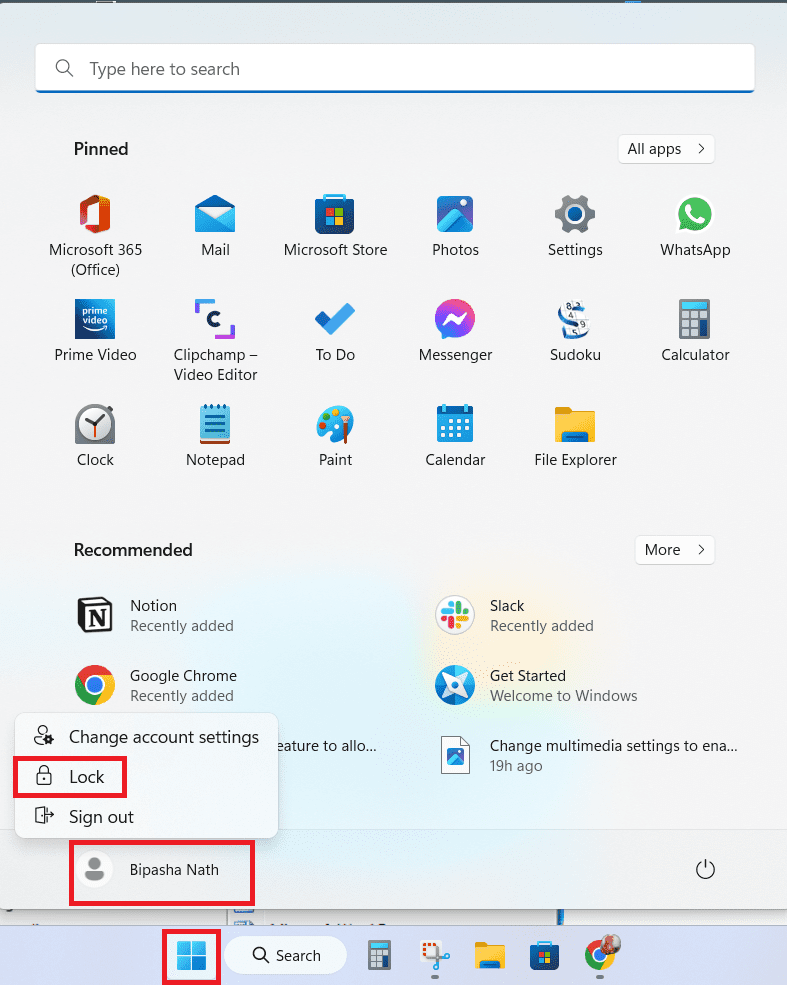
Метод 3: Отваряне на заключване на екрана с Ctrl + Alt + Delete
Забелязали ли сте някога, че натискането на Ctrl + Alt + Delete ви отвежда до заключването на Windows, което също има опция за заключване? Ако не сте, проверете следващия път, когато опитате тази клавишна комбинация.
Ползата от използването на тази техника е, че можете да използвате тази клавишна комбинация от всякакъв екран, включително докато гледате филм и спешно трябва да заключите компютъра си. Ето и простите стъпки, които трябва да следвате, ако искате да заключите екрана си от това меню на Windows.
Метод 4: Автоматично заключване на екрана с екранна защита
Това е изключително полезен метод за тези, които често остават извън кабинета си за по-дълго време. В такива случаи можете да се уверите, че вашият екран ще бъде заключен, ако остава неактивен за предварително зададено време. Какво повече, методът включва използване на предпочитаната от вас снимка или текст като екранна защита. Потребителите на Windows 11 могат да следват следните стъпки и да активират екранната защита, която да се появи на заключения екран след предварително зададено време.
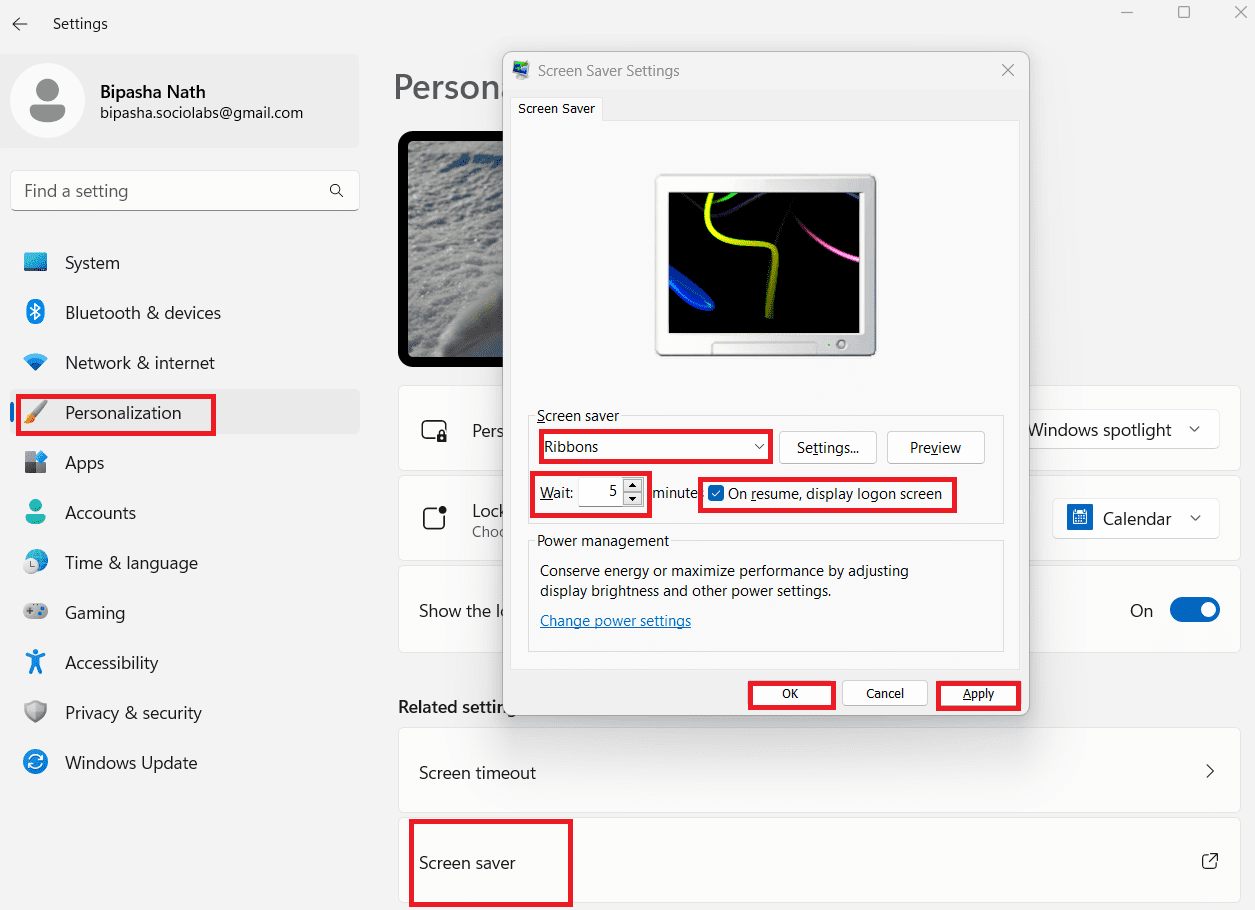
Метод 5: Заключване на екрана с самосъздаден пряк път
Ако натисканията на клавиши са твърде много за вас, можете да създадете пряк път, който ще заключва екрана ви. Можете да поставите този пряк път на всяко място, което изберете.
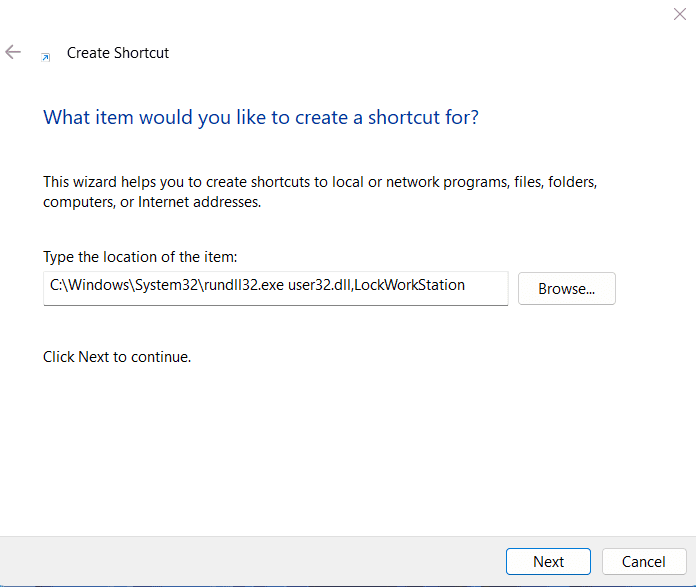
C:\Windows\System32\rundll32.exe user32.dll,LockWorkStation
Сега имате пряк път за заключване на екрана, който можете да кликате два пъти всеки път, когато напуснете бюрото си. Можете дори да го направите и по-лесен, като го закрепите на лентата с инструменти. В такъв случай трябва да го кликнете веднъж, за да заключите екрана на компютъра си.
Метод 6: Заключване на екрана с командния ред
Ако сте експерт потребител на Windows или обичате да използвате командния ред за изпълнение на различни задачи на вашия компютър, можете да го използвате и за заключване на екрана на компютъра си. Използвайки този интерфейс на базата на текст, можете да добавите вход чрез клавиатурата и да заключите екрана си в Windows 11. Ето стъпките, които трябва да следвате, за да заключите екрана с командния ред:
Rundll32.exe user32.dll,LockWorkStation
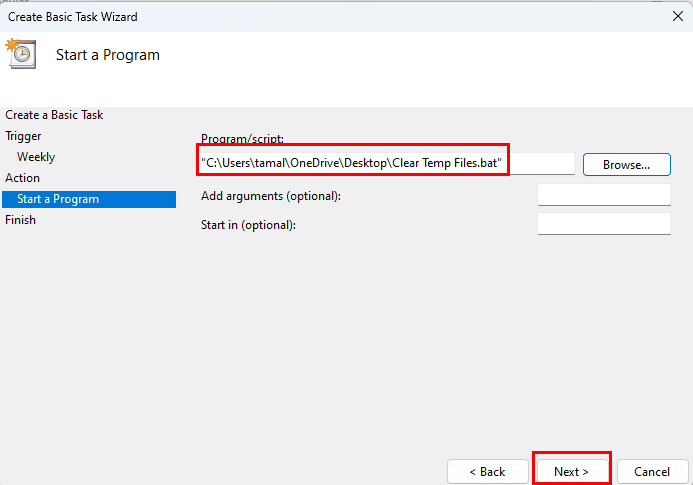
Метод 7: Използване на мениджъра на задачи
Мениджърът на задачи в Windows 11 ви позволява да следите и контролирате различни процеси на компютъра си. От тук можете също така да заключите екрана в Windows 11. Много от вас може да намерят това за изненадващо; обаче, това може да се направи с тези прости стъпки:
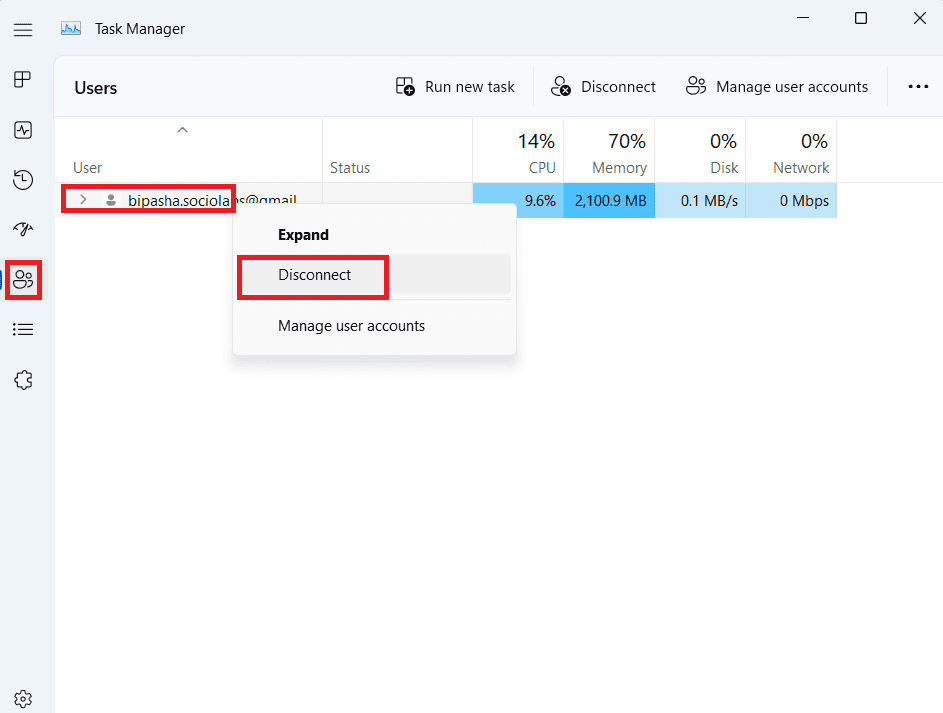
Метод 8: Използване на функцията динамично заключване за заключване на екрана
Можете да активирате функцията динамично заключване на вашия компютър с Windows 11. Тази функция може да усети слаб сигнал между вашето Bluetooth устройство и компютъра. Когато свържете компютъра с Windows 11 с Bluetooth устройство, системата става способна да открива дали сте отсъствали от компютъра или не.
Например, Bluetooth устройството е вашият мобилен телефон, и вие носите това устройство с вас, когато се отдалечавате от компютъра. В този случай сигналът за Bluetooth ще отслабне и заключи компютъра ви.
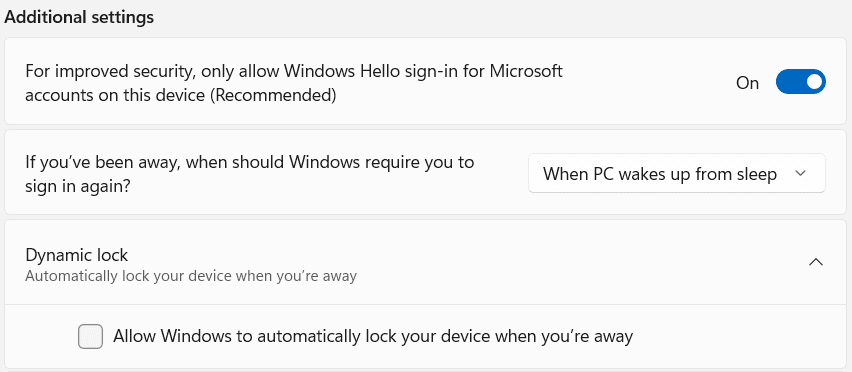
Заключение
Когато се отдалечавате от компютъра за кратка почивка или трябва да напуснете местоположението си за кратка почивка, заключването на екрана е по-добра опция от изключването на компютъра. Отнема по-малко време за отключване на компютър, отколкото за стартиране, докато осигурява поверителността на данните на компютъра от любопитни погледи в офиса / споделеното работно пространство.
Има редица начини за заключване на екрана в Windows 11. Можете да следвате стъпките, споменати в тази статия, за да заключите компютъра си, използвайки който и да е от методите. Кой от тях смятате за най-лесен? Кажете ни в коментарите. Също така, не забравяйте да споделите тази статия чрез различни социални медии с вашите приятели и последователи.
Можете също така да разгледате как да персонализирате екрана за заключване на компютъра в Windows 11 и какво да правите, когато Windows 11 не показва заключения екран.
Не искате да други да получат достъп до вашия компютър, докато сте отсъствали? Опитайте тези ефективни начини за заключване на екрана в Windows 11.
Как да активирате или деактивирате шифроването на файловата система в Microsoft Windows. Открийте различните методи за Windows 11.
Раздразнени ли сте от функцията на разказвача в Windows 11? Научете как да изключите гласа на разказвача по няколко лесни метода.
Намирането на вашия ключ за продукт на Windows 11 може да бъде трудно, ако изхвърлите кутията, в която е дошъл. За щастие, можете да използвате основни системни приложения, за да го локализирате.
Разберете какво да направите, когато Windows 11 продължава да се срине, с списък от проверени и доказани решения, които могат да ви помогнат да отстраните проблема.
Открийте разликите между Windows 11 Home и Pro в кратък формат в тази статия и изберете правилното издание на Windows 11.
Какво да правите, когато времето на компютъра с Windows 11 не показва правилното време? Опитайте тези решения.
Нуждаете се от настройка на производителността на компютъра с Windows 11, 10, 8 и 7 или освобождаване на RAM за игри или работни приложения? Научете как да активирате или деактивирате Superfetch!
Открийте няколко решения за грешка при активация на Windows 11, ако имате проблеми с ключа за активация на Windows 11.
Научете как да се върнете към актуализацията на Windows 11 24H2, ако имате проблеми с тази версия на операционната система на Microsoft.
Искате ли да научите за инструмента за дистанционна помощ на Microsoft Windows? Четете, за да разберете как да изпратите покана за дистанционна помощ и да приемете такава.
Ако имате грешки или сривания, следвайте стъпките за възстановяване на системата в Windows 11, за да върнете устройството си към предишната версия.
Windows 11 срещу MacOS – Разкрийте някои от основните разлики между тези операционни системи, за да ви помогнат да направите своя избор на устройство.
Учебно ръководство за това как да изпращате или получавате файлове между устройство с Microsoft Windows 10 и устройство с Android, използвайки прехвърляне на файлове чрез Bluetooth
Научете няколко метода за активиране и деактивиране на възможността за запис на дискове в Microsoft Windows 11 с това лесно за следване ръководство.
Трябва да печатате отдалечено на мрежов принтер в офиса или в друга стая у дома? Научете как да добавите принтер чрез IP адрес в Windows 11.
Как да активирате Microsoft Windows 11, за да показвате всички скрити файлове, когато проучвате дискове и папки. Изпробвайте тези три полезни метода.
За да поправите проблемите с забавяне на видеото на Windows 11, актуализирайте драйвера на графичната карта до последната версия и деактивирайте хардуерното ускорение.
По-добър ли е Start11 от лентата на задачите в Windows? Разгледайте някои от ключовите предимства, които Start11 има пред вградената лента на Windows.
Списък на местата, от които можете безопасно да изтриете файлове и папки, за да освободите място на диска в Microsoft Windows 11.
Има много причини, поради които вашият лаптоп не може да се свърже с WiFi и следователно има много начини за отстраняване на грешката. Ако вашият лаптоп не може да се свърже с WiFi, можете да опитате следните начини за отстраняване на този проблем.
След като създадат USB зареждане за инсталиране на Windows, потребителите трябва да проверят производителността на USB зареждането, за да видят дали е създадено успешно или не.
Няколко безплатни инструмента могат да предскажат повреди на устройството, преди да се случат, което ви дава време да архивирате данните си и да смените устройството навреме.
С правилните инструменти можете да сканирате системата си и да премахнете шпионски софтуер, рекламен софтуер и други злонамерени програми, които може да се крият във вашата система.
Когато компютър, мобилно устройство или принтер се опита да се свърже с компютър с Microsoft Windows по мрежа, например, може да се появи съобщение за грешка „мрежовият път не е намерен — грешка 0x80070035“.
Синият екран на смъртта (BSOD) е често срещана и не нова грешка в Windows, която се появява, когато компютърът претърпи някаква сериозна системна грешка.
Вместо да извършваме ръчни операции и операции с директен достъп в Windows, можем да ги заменим с налични CMD команди за по-бърз достъп.
След безброй часове, прекарани в използване на лаптопа и настолните си високоговорители, много хора откриват, че няколко умни подобрения могат да превърнат тясното им общежитие в най-добрия стрийминг център, без да разоряват бюджета си.
От Windows 11 Internet Explorer ще бъде премахнат. В тази статия WebTech360 ще ви насочи как да използвате Internet Explorer в Windows 11.
Тъчпадът на лаптопа не е само за посочване, щракване и мащабиране. Правоъгълната повърхност поддържа и жестове, които ви позволяват да превключвате между приложения, да контролирате възпроизвеждането на медии, да управлявате файлове и дори да преглеждате известия.


























